ขั้นตอนการติดตั้ง macOS บน PC Windows

เรียนรู้วิธีการติดตั้ง macOS บน PC Windows ด้วยคำแนะนำทีละขั้นตอนที่แสดงให้คุณเห็นว่าคุณจะติดตั้งระบบปฏิบัติการของ Apple บนอุปกรณ์ Microsoft ได้อย่างไร.

ผู้ใช้ Chromebook หลายคนบ่นว่า Youtube ไม่ทำงานบนอุปกรณ์ของพวกเขา แอปมักจะค้างอยู่บนหน้าจอสีขาวที่มีวงกลมหมุนอยู่ ผู้ใช้ไม่สามารถเข้าสู่ระบบได้ และปุ่มของแอปไม่ตอบสนอง หากคุณประสบปัญหาที่คล้ายกัน ให้ทำตามขั้นตอนการแก้ปัญหาด้านล่าง
แก้ไขแอป YouTube ไม่ทำงานบน Chromebook
⇒ หมายเหตุสำคัญ:หากองค์กรจัดการ Chromebook ของคุณ ผู้ดูแลระบบไอทีของคุณอาจบล็อกการเข้าถึง YouTube ติดต่อผู้ดูแลระบบของคุณสำหรับข้อมูลเพิ่มเติม
หากแอปเดสก์ท็อปไม่ทำงาน ให้ใช้เว็บแอป
ตรวจสอบว่าเว็บแอป YouTube ทำงานอย่างถูกต้องหรือไม่ เปิด Chrome ไปที่YouTube.comเข้าสู่ระบบและตรวจสอบว่าปัญหายังคงมีอยู่หรือไม่ เว็บแอปไม่ควรได้รับผลกระทบจากปัญหาเดียวกันกับแอปเดสก์ท็อป
ขออภัย หากคุณมี YouTube Premium คุณจะไม่สามารถดาวน์โหลดวิดีโอเพื่อใช้งานแบบออฟไลน์ได้โดยตรงจากเบราว์เซอร์ของคุณ
รีสตาร์ทเราเตอร์และแล็ปท็อปของคุณ
ตรวจสอบให้แน่ใจว่าการเชื่อมต่ออินเทอร์เน็ตของคุณทำงานอย่างถูกต้อง ถอดปลั๊กเราเตอร์และปล่อยอุปกรณ์ทิ้งไว้หนึ่งนาที ในระหว่างนี้ ให้รีสตาร์ท Chromebook ของคุณ เปิดเครื่องเราเตอร์ของคุณ รอจนกว่าแล็ปท็อปจะกลับมาออนไลน์ แล้วเปิด YouTube
นอกจากนี้ อย่าลืมอัปเดต Chromebook เป็น ChromeOS เวอร์ชันล่าสุด
เพิ่มการอนุญาตแอปทั้งหมด
ตรวจสอบให้แน่ใจว่าได้เพิ่มการอนุญาตแอปที่จำเป็นทั้งหมดสำหรับ YouTube รวมถึงการเข้าถึงที่เก็บข้อมูล ไปที่Permission (Manage App)แล้วเพิ่มการอนุญาตทั้งหมด รอ 30 วินาที รีสตาร์ทแอปและตรวจสอบผลลัพธ์
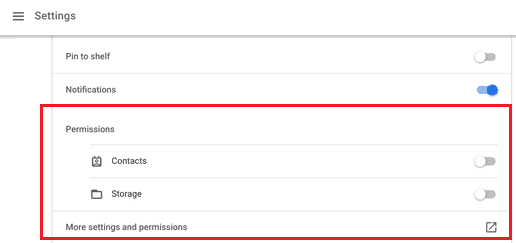
หรือถ้าคุณได้เพิ่มการอนุญาตทั้งหมดแล้ว ให้ลองลบออกสักสองสามนาที จากนั้นเปิดใช้งานการอนุญาตอีกครั้งและตรวจสอบว่าปัญหายังคงมีอยู่หรือไม่
อนุญาต JavaScript
เพื่อเป็นการเตือนความจำสั้นๆ วิดีโอ YouTube จะไม่ทำงานหากไม่มี JavaScript ดังนั้น ตรวจสอบให้แน่ใจว่าได้เปิดใช้งาน JavaScript ในการตั้งค่าเบราว์เซอร์ของคุณ
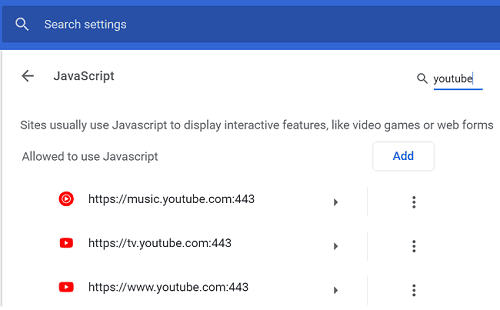
ใช้โหมดไม่ระบุตัวตน
ส่วนขยาย Chrome ปลั๊กอิน แคช หรือการตั้งค่าเบราว์เซอร์ของคุณอาจบล็อกวิดีโอ YouTube ในบางครั้ง เปิดหน้าต่างที่ไม่ระบุตัวตนใหม่ ไปที่ YouTube แล้วลองโหลดวิดีโอ
ปิดใช้งานส่วนขยายทั้งหมดของคุณล้างแคชและอัปเดต Chrome เป็นเวอร์ชันล่าสุดหากปัญหาหายไป ทำทั้งหมดนั้นแล้วรีสตาร์ทเบราว์เซอร์ของคุณ
เข้าร่วมช่องเสถียรและติดตั้ง YouTube อีกครั้ง
หากคุณใช้เวอร์ชันเบต้าหรือเวอร์ชันกำลังพัฒนา ให้กลับไปที่เวอร์ชันเสถียร การเปลี่ยนกลับไปเป็นช่องเสถียรสามารถแก้ไขปัญหา YouTube ของคุณได้ทันที
นอกจากนี้ ถอนการติดตั้งแอป YouTube บนเดสก์ท็อปและรีสตาร์ทแล็ปท็อปของคุณ จากนั้นติดตั้ง YouTube ใหม่และตรวจสอบว่าปัญหายังคงมีอยู่หรือไม่
บทสรุป
หากแอป YouTube บนเดสก์ท็อปไม่ทำงานบน Chromebook ของคุณ ให้เปลี่ยนไปใช้เว็บแอป จากนั้นรีสตาร์ทเราเตอร์และแล็ปท็อปของคุณ นอกจากนี้ อย่าลืมเพิ่มการอนุญาตแอปที่จำเป็นทั้งหมดสำหรับ YouTube หากปัญหายังคงอยู่ ให้ติดตั้งแอปใหม่ หากคุณกำลังใช้ YouTube บน Chrome ให้เปิดใช้งาน JavaScript และใช้โหมดไม่ระบุตัวตน
โซลูชันใดต่อไปนี้ที่เหมาะกับคุณ แจ้งให้เราทราบในความคิดเห็นด้านล่าง
เรียนรู้วิธีการติดตั้ง macOS บน PC Windows ด้วยคำแนะนำทีละขั้นตอนที่แสดงให้คุณเห็นว่าคุณจะติดตั้งระบบปฏิบัติการของ Apple บนอุปกรณ์ Microsoft ได้อย่างไร.
หากคุณเป็นผู้ใช้ Fitbit คุณอาจประสบปัญหาที่หน้าจอเป็นสีดำและ/หรืออุปกรณ์เปิดไม่ติด นี่คือขั้นตอนการแก้ไขปัญหาที่คุณสามารถลองได้
เราแสดงขั้นตอนในการตั้งค่าความเร็วในการเชื่อมต่อด้วยตนเองเป็นการตั้งค่าเฉพาะบนเครื่องเล่นวิดีโอ Roku
บทช่วยสอนที่ปฏิบัติตามง่ายแสดงขั้นตอนในการค้นหาที่อยู่ MAC ของอีเธอร์เน็ตหรือไร้สายไปยังกล่อง Roku หรืออุปกรณ์ Roku Stick
หากแล็ปท็อป Chromebook ของคุณไม่ดังพอ ให้ตั้งค่าการควบคุมระดับเสียงของระบบปฏิบัติการเป็น 100 เปอร์เซ็นต์ และใช้ส่วนขยายเพิ่มระดับเสียง
แอป Google Play Store บาง��อปอาจใช้งานไม่ได้กับ ChromeOS เนื่องจากข้อจำกัดด้านฮาร์ดแวร์และฟังก์ชันหลักที่ขาดหายไป
หากคุณไม่สามารถสมัครสมาชิก HP Ink ได้ ให้ใช้เบราว์เซอร์เพื่อเปิดใช้งานการสมัครของคุณ จากนั้น อัปเดตเฟิร์มแวร์เครื่องพิมพ์ของคุณ
คำแนะนำที่ปฏิบัติตามง่ายเกี่ยวกับวิธีการแก้ไขปัญหาที่โปรแกรมเล่นวิดีโอ Roku ค้างหรือรีสตาร์ทเอง
ให้ไอคอนแอปของคุณเปลี่ยนแปลงตามต้องการโดยการปรับเปลี่ยนรูปร่างที่มีใน Android 11 ไม่จำเป็นต้องใช้แอปของบุคคลที่สาม
หากเมาส์หรือทัชแพดของคุณหยุดทำงานบน ChromeOS ให้ถอดอุปกรณ์ต่อพ่วงทั้งหมดและรีเซ็ตฮาร์ดแวร์ Chromebook ของคุณ
หากแอปเดสก์ท็อป Microsoft Teams ใช้งานไม่ได้บน Chromebook ให้ตรวจหาการอัปเดตและให้แล็ปท็อปของคุณตั้งค่าวันที่และเวลาโดยอัตโนมัติ
หาก Chromebook ไม่รู้จักอุปกรณ์ USB ของคุณ ตรวจสอบให้แน่ใจว่าคุณใช้รูปแบบที่ถูกต้อง และอัปเดตแล็ปท็อปของคุณ
รู้ทุกสิ่งที่ควรรู้เกี่ยวกับการพิมพ์ 3 มิติ และดู การพิมพ์ 3 มิติของ Aerosol Jet คืออะไรโดยอ่านสิ่งนี้
หากคุณกำลังจะทำการพิมพ์ 3 มิติที่มีศิลปะ ต่อไปนี้คือข้อมูลบางส่วนที่ควรทราบ ที่นี่คุณจะพบโมเดล 3 มิติ
น่าเสียดายที่ไม่มีอุปกรณ์หลักจำนวนมากที่ยังคงใช้ช่องเสียบการ์ด microSD สิ่งนี้เคยเป็นข้อสรุปมาก่อน แต่โทรศัพท์
การสร้างพีซีที่สามารถใช้ชุดหูฟัง VR ของคุณอาจดูเหมือนเป็นเรื่องที่ท้าทาย แต่ในความเป็นจริง มันไม่ได้ซับซ้อนไปกว่าการสร้างเพื่อสิ่งอื่นใด
หาก Chromebook ของคุณแจ้งว่ามีข้อผิดพลาดเกิดขึ้นขณะเริ่มคอนเทนเนอร์ Penguin ให้รีสตาร์ทแล็ปท็อปและรีเซ็ตฮาร์ดแวร์
หากมีเครื่องหมายอัศเจรีย์สีแดงบนแบตเตอรี่ Chromebook ของคุณ ให้กดปุ่มรีเฟรชและปุ่มเปิดปิดค้างไว้เพื่อรีเซ็ตการเชื่อมต่อแบตเตอรี่ของคุณ
หาก Chromebook ของคุณติดขัดขณะติดตั้งการอัปเดตที่สำคัญ ให้รีเซ็ตฮาร์ดแวร์ Chromebook แล้วติดตั้ง Chrome OS ใหม่
การรักษาอุปกรณ์ของคุณให้อยู่ในสภาพดีเป็นสิ่งที่จำเป็น ต่อไปนี้คือเคล็ดลับที่เป็นประโยชน์บางประการในการรักษาเครื่องพิมพ์ 3 มิติของคุณให้อยู่ในสภาพดีเยี่ยม
เรียนรู้เกี่ยวกับสถานการณ์ที่คุณอาจได้รับข้อความ “บุคคลนี้ไม่พร้อมใช้งานบน Messenger” และวิธีการแก้ไขกับคำแนะนำที่มีประโยชน์สำหรับผู้ใช้งาน Messenger
ต้องการเพิ่มหรือลบแอพออกจาก Secure Folder บนโทรศัพท์ Samsung Galaxy หรือไม่ นี่คือวิธีการทำและสิ่งที่เกิดขึ้นจากการทำเช่นนั้น
ไม่รู้วิธีปิดเสียงตัวเองในแอพ Zoom? ค้นหาคำตอบในโพสต์นี้ซึ่งเราจะบอกวิธีปิดเสียงและเปิดเสียงในแอป Zoom บน Android และ iPhone
รู้วิธีกู้คืนบัญชี Facebook ที่ถูกลบแม้หลังจาก 30 วัน อีกทั้งยังให้คำแนะนำในการเปิดใช้งานบัญชี Facebook ของคุณอีกครั้งหากคุณปิดใช้งาน
เรียนรู้วิธีแชร์เพลย์ลิสต์ Spotify ของคุณกับเพื่อน ๆ ผ่านหลายแพลตฟอร์ม อ่านบทความเพื่อหาเคล็ดลับที่มีประโยชน์
AR Zone เป็นแอพเนทีฟที่ช่วยให้ผู้ใช้ Samsung สนุกกับความจริงเสริม ประกอบด้วยฟีเจอร์มากมาย เช่น AR Emoji, AR Doodle และการวัดขนาด
คุณสามารถดูโปรไฟล์ Instagram ส่วนตัวได้โดยไม่ต้องมีการตรวจสอบโดยมนุษย์ เคล็ดลับและเครื่องมือที่เป็นประโยชน์สำหรับการเข้าถึงบัญชีส่วนตัวของ Instagram 2023
การ์ด TF คือการ์ดหน่วยความจำที่ใช้ในการจัดเก็บข้อมูล มีการเปรียบเทียบกับการ์ด SD ที่หลายคนสงสัยเกี่ยวกับความแตกต่างของทั้งสองประเภทนี้
สงสัยว่า Secure Folder บนโทรศัพท์ Samsung ของคุณอยู่ที่ไหน? ลองดูวิธีต่างๆ ในการเข้าถึง Secure Folder บนโทรศัพท์ Samsung Galaxy
การประชุมทางวิดีโอและการใช้ Zoom Breakout Rooms ถือเป็นวิธีการที่สร้างสรรค์สำหรับการประชุมและการทำงานร่วมกันที่มีประสิทธิภาพ.





















![วิธีกู้คืนบัญชี Facebook ที่ถูกลบ [2021] วิธีกู้คืนบัญชี Facebook ที่ถูกลบ [2021]](https://cloudo3.com/resources4/images1/image-9184-1109092622398.png)





